-
技术员示范 win7系统笔记本任务管理器已被系统管理员停用的处理方法
- 发布日期:2021-02-24 08:00:22 作者:bag198技术 来 源:http://www.bag198.com
win7系统笔记本任务管理器已被系统管理员停用的问题司空见惯;不少人觉得win7系统笔记本任务管理器已被系统管理员停用其实并不严重,但是如何解决win7系统笔记本任务管理器已被系统管理员停用的问题,知道的人却不多;小编简单说两步,你就明白了;1、鼠标点击xp系统“开始”菜单,选择“运行”选项; 2、在打开的“运行”对话框中输入“gpedit.msc”字符命令,按确定键;就可以了。如果没太懂,请看下面win7系统笔记本任务管理器已被系统管理员停用的解决方法的更多介绍。
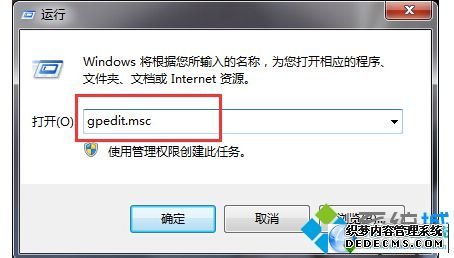
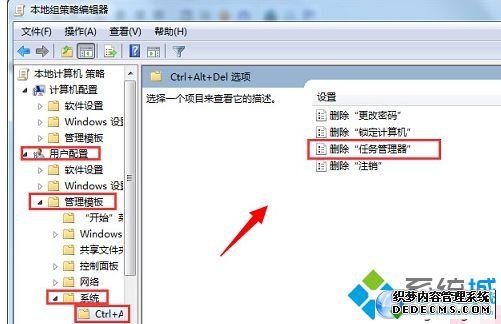
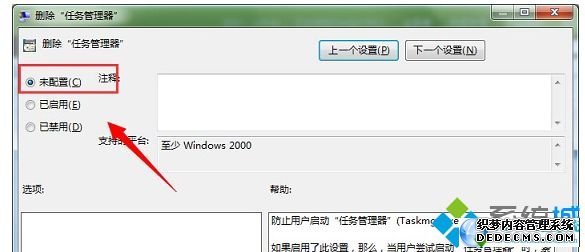
方法如下:
1、鼠标点击xp系统“开始”菜单,选择“运行”选项;
2、在打开的“运行”对话框中输入“gpedit.msc”字符命令,按确定键;
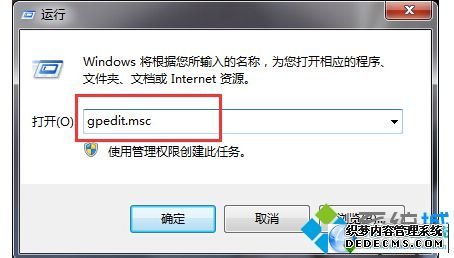
3、在打开的本地组策略编辑器窗口后,左侧依次展开:
“用户配置—管理模板—系统—Ctrl+Alt+Del选项”;
4、在右侧找到并双击“删除‘任务管理器’”;
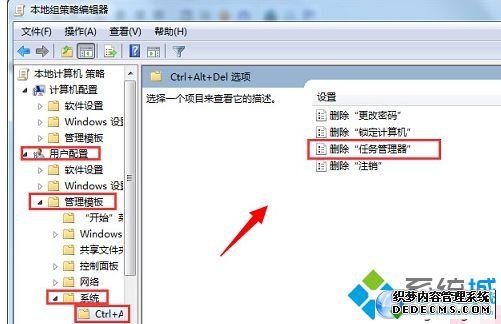
5、在弹出的设置窗口中,点击“未配置”选项,点击“应用—确定”按钮保存即可!
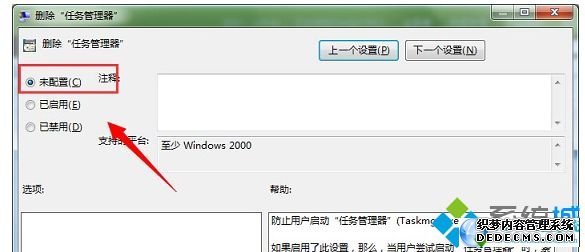
其实出现这种问题主要是系统启用删除任务管理器,通过以上步骤的设置之后,同时按组合键ctrl+alt+del组合键,这时候就可以打开系统任务管理器了。希望能够帮助到大家!
关于win7系统笔记本任务管理器已被系统管理员停用的解决方法就给大家介绍到这边了,有需要的用户可以按照上述步骤设置解决问题,还有不明白的小伙伴可以留言给小编来帮你们解惑。
 雨林木风 Ghost Win7 64位纯净版系统下载 v2020.07
雨林木风 Ghost Win7 64位纯净版系统下载 v2020.07 雨林木风 Ghost Win7 32位纯净版 v2018.12
雨林木风 Ghost Win7 32位纯净版 v2018.12